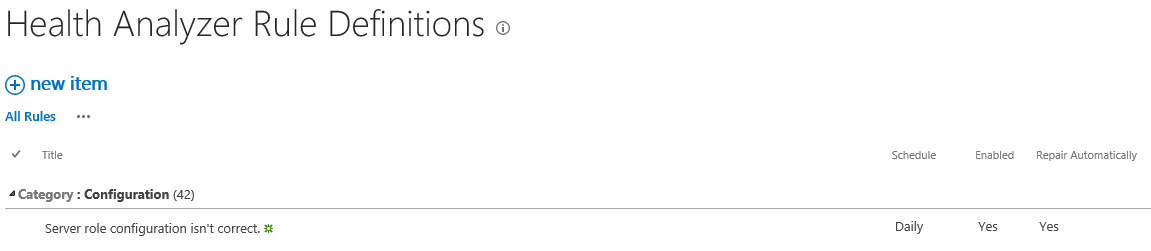SharePoint Server 2016, 2019 및 Subscription Edition에서 MinRole 서버 팜 관리
적용 대상: 2013
2013  2016
2016  2019
2019  Subscription Edition
Subscription Edition  SharePoint in Microsoft 365
SharePoint in Microsoft 365
SharePoint Servers 2016, 2019 및 Subscription Edition에서 MinRole 팜 배포를 관리하는 방법을 알아봅니다.
MinRole은 SharePoint Server 2016에 도입된 미리 정의된 서버 역할 집합을 기준으로 하는 새로운 팜 토폴로지입니다. SharePoint 팜을 구성하는 경우 이제 새 팜을 만들거나 서버를 기존 팜에 연결할 때 서버 역할을 선택해야 합니다. SharePoint에서는 서버의 역할에 따라 각 서버의 서비스를 자동으로 구성합니다. SharePoint Servers 2016, 2019 및 Subscription Edition은 MinRole 팜 토폴로지용으로 최적화되어 있습니다.
MinRole 관리
MinRole에 대한 중앙 관리 변경 내용
MinRole 기능을 추가하면서 중앙 관리 웹 사이트가 일부 변경되었습니다.
이 팜의 서버 관리
이 페이지에는 팜에 연결된 서버가 표시됩니다. 이 페이지에는 Role 및 Compliant의 두 열이 추가되었습니다.
::image type="content" alt-text="SharePoint Server 2016의 11월 PU 2016(기능 팩 1)"의 팜에 서버를 표시합니다." source=". /media/44119bfc-88ed-47c6-a5cb-0408b03f06eb.png" lightbox=".. /media/44119bfc-88ed-47c6-a5cb-0408b03f06eb.png":::
Role 열에는 팜에 있는 서버에 할당된 역할이 표시됩니다.
참고
"팜의 서버" 페이지에서 SQL Server 및 SMTP 서버는 "외부" 역할에 속하는 것으로 나열되고 Microsoft PowerShell에서는 해당 서버 역할이 "잘못됨"으로 표시됩니다. 이러한 두 역할 이름은 같은 것입니다.
Compliant 열에는 서버 구성이 서버 역할과 맞는지 여부가 표시됩니다. 서버가 규정을 준수하지 않으면 서버 역할의 예상 구성과 일치하도록 서버를 자동으로 다시 구성하기 위한 수정 링크가 제공됩니다.
참고
중앙 관리를 호스트하는 서버에서 로컬 관리자 그룹의 구성원만 Fix 링크에 액세스할 수 있습니다.
이 팜의 서버 관리
중앙 관리의 시스템 설정 범주에 새로 추가된 페이지입니다. 팜의 각 서비스 상태가 표시됩니다. 이 페이지에는 자동 프로비전, 작업 및 규격의 세 가지 열이 있습니다.
Auto Provision 열에는 해당 서비스가 팜에서 사용되도록 설정되어 있는지 여부가 표시됩니다. 값 Yes가 표시되면 이 서비스에 대한 서비스 인스턴스가 팜의 해당 MinRole 관리 서버에서 시작됩니다. 값 No가 표시되면 이 서비스에 대한 서비스 인스턴스가 팜의 해당 MinRole 관리 서버에서 중지됩니다.
작업 열에는 서비스 유형 및 팜에서 사용할 수 있는지 여부에 따라 서비스 애플리케이션 관리, 자동 프로비전 사용 안 함 및 자동 프로비전사용의 세 가지 값 중 하나가 표시됩니다.
Manage Service Application 값은 서비스가 서비스 응용 프로그램에 연결되어 있음을 나타냅니다. 이 서비스는 일반적으로 서비스 응용 프로그램을 만들거나 삭제할 때 서비스 응용 프로그램에 의해 팜에서 사용 또는 사용되지 않도록 설정됩니다. 서비스 응용 프로그램 관리 페이지에 액세스하려면 이 링크를 클릭합니다.
참고
서비스 응용 프로그램 관리 링크는 서비스 응용 프로그램을 지원하는 서비스에만 나타납니다.
Disable Auto Provision 링크를 클릭하면 팜에서 서비스가 사용되지 않도록 설정됩니다. 이 링크를 클릭하면 이 서비스에 연결된 모든 서비스 인스턴스가 팜의 해당 MinRole 관리 서버에서 중지됩니다.
Enable Auto Provision 링크를 클릭하면 팜에서 서비스가 사용되도록 설정됩니다. 이 링크를 클릭하면 이 서비스에 대한 서비스 인스턴스가 팜의 해당 MinRole 관리 서버에서 시작됩니다.
Compliant 열에는 팜의 모든 서버에서 해당 서비스가 규격인지 여부가 표시됩니다. 이 서비스가 하나 이상의 서버에서 준수되지 않으면 수정 링크가 제공됩니다. 필요한 구성과 일치하도록 이 서비스의 서비스 인스턴스를 자동으로 다시 구성하려면 이 링크를 클릭합니다.
참고
중앙 관리를 호스트하는 서버에서 로컬 관리자 그룹의 구성원만 Fix 링크에 액세스할 수 있습니다.
서버의 서비스 관리
이 페이지에는 서버에 모든 서비스 인스턴스가 표시됩니다. 다음 다이어그램에 빨간색으로 강조 표시된 것처럼 몇 가지 항목이 변경되었습니다.
이전 버전의 SharePoint에서는 중앙 관리 서버의 로컬 관리자 그룹의 구성원만 이 페이지에 액세스할 수 있습니다. SharePoint Server 2016부터 SharePoint 팜 관리자 그룹의 모든 구성원이 이 페이지에 액세스할 수 있습니다.
이제 서버의 역할이 서버 이름 옆에 표시됩니다.
페이지에 규격 열이 추가되었습니다. 이 서버에서 서비스 인스턴스가 규격인지 여부가 표시됩니다. 이 서비스 인스턴스가 이 서버를 준수하지 않으면 수정 링크가 제공됩니다. 필요한 구성과 일치하도록 이 서버의 서비스 인스턴스를 자동으로 다시 구성하려면 이 링크를 클릭합니다.
참고
중앙 관리를 호스트하는 서버에서 로컬 관리자 그룹의 구성원만 Fix 링크에 액세스할 수 있습니다.
Action 열이 변경되었습니다. MinRole에서 관리하는 서버에 대해 서비스를 시작 또는 중지하기 위한 링크가 제거되었습니다. 이 서버에서 이미 시작된 서비스 인스턴스에 대해 실행 가능한 유일한 항목은 다시 시작입니다. 서비스를 시작 또는 중지하려면 이 팜의 서비스 관리 페이지에서 Enable Auto Provision 또는 Disable Auto Provision 링크를 클릭합니다.
참고
사용자 지정 역할에 할당된 서버의 경우 Action 열에 Start 및 Stop 링크가 계속 표시됩니다.
참고
중앙 관리를 호스트하는 서버에서 로컬 관리자 그룹의 구성원만 Restart, Start 및 Stop 링크에 액세스할 수 있습니다.
Windows PowerShell을 사용하여 이 팜의 서비스 관리
팜의 서비스 관리를 위해 새 PowerShell cmdlet이 도입되었습니다.
| cmdlet 이름 | 설명 | 구문 예제 |
|---|---|---|
| Get-SPService | Get-SPService은 팜에 있는 서비스를 가져옵니다. | Get-SPService -Identity "Microsoft SharePoint Foundation 샌드박스를 작동하는 코드 서비스" |
| Start-SPService | Start-SPService cmdlet은 팜에 있는 서비스를 사용하도록 설정합니다. 이 서비스에 대한 서비스 인스턴스가 팜의 MinRole 관리 서버에서 시작됩니다. | Start-SPService -Identity "Microsoft SharePoint Foundation 샌드박스를 작동하는 코드 서비스" |
| Stop-SPService | Stop-SPService cmdlet은 팜에 있는 서비스를 사용하지 않도록 설정합니다. 이 서비스에 대한 서비스 인스턴스가 팜의 MinRole 관리 서버에서 중지됩니다. | Stop-SPService -Identity "Microsoft SharePoint Foundation 샌드박스를 작동하는 코드 서비스" |
참고
2016년 11월 SharePoint Server 2016용 공용 업데이트(기능 팩 1)에서 선택적 IncludeCustomServerRole 매개 변수가 Start-SPService 및 Stop-SPService Windows PowerShell cmdlet에 추가되었습니다. 지정된 경우 사용자 지정 서버 역할에 할당된 서버에서 서비스 인스턴스를 중지하는 타이머 작업도 생성됩니다. 이 작업은 일회성 타이머 작업입니다. MinRole은 더 이상 사용자 지정 서버 역할에 할당된 서버의 서비스 인스턴스를 관리하려고 하지 않습니다. > 연결된 서비스 애플리케이션이 있는 서비스는 Start-SPService 및 Stop-SPService cmdlet을 사용하여 시작하거나 중지할 수 없습니다. 이러한 서비스는 연결된 서비스 응용 프로그램을 만들거나 삭제하여 시작 또는 중지할 수 있습니다. 연결된 서비스 응용 프로그램이 있는 서비스에 Start-SPService 또는 Stop-SPService cmdlet을 사용하는 경우 대신, 연결된 서비스 응용 프로그램을 만들거나 삭제해야 한다는 오류 메시지가 나타납니다.
상태 모니터링
서버가 최적 상태의 MinRole 구성에서 작동하는지 확인하기 위한 새 상태 분석기 규칙이 생성되었습니다. 서버 역할 구성은 팜의 각 서버에서 매일 밤 자정에 실행되는 올바른 규칙이 아닙니다. 서버의 모든 서비스 인스턴스를 검사하여 준수되지 않는 서비스 인스턴스가 있는지 검색합니다. 서비스 인스턴스가 규정을 준수하지 않는 경우 상태 규칙은 예상된 구성과 일치하도록 자동으로 다시 구성합니다. SharePoint 팜 관리자의 수동 개입은 필요하지 않습니다.
SharePoint 팜 관리자는 상태 규칙이 계속 실행되도록 하면서 이 상태 규칙의 자동 복구 기능을 사용하지 않도록 설정할 수 있습니다. 상태 규칙이 서버가 규정을 준수하지 않고 자동 복구 기능을 사용하지 않도록 설정한 경우 중앙 관리에서 상태 보고서를 생성합니다. 상태 보고서는 준수되지 않는 서버를 식별하고, 서버를 자동으로 복구하는 기능을 제공하며, 서버를 수동으로 복구하는 방법에 대한 지침을 제공합니다.
SharePoint 팜 관리자는 상태 규칙 일정을 제어하여 더 자주 또는 덜 자주 실행하도록 변경하거나 예약되지 않도록 설정할 수 있습니다. 필요에 따라 실행할 수도 있습니다.
참고
이 상태 규칙은 사용자 지정 역할에 할당된 서버를 검색하거나 복구하지 않습니다. 사용자 지정 역할에 할당된 서버는 MinRole에 의해 관리되지 않습니다.
개발자: 서비스를 서버 역할에 할당하는 방법
서비스를 사용하여 애플리케이션을 만들려는 SharePoint 개발자인 경우 MinRole에서 지원하는 하나 이상의 서버 역할에 각 유형의 서비스 인스턴스를 할당하는 것이 좋습니다.
서비스를 서버 역할에 할당
SPService 클래스에서 상속하여 서비스를 구현합니다.
기본적으로 이 서비스를 사용하거나 사용하지 않도록 설정하려면 새 서비스 클래스의 생성자에서 AutoProvision 속성 값을 설정합니다.
SPServiceInstance 클래스에서 상속하여 서비스의 서비스 인스턴스 클래스를 구현합니다.
필요한 경우 ShouldProvision(SPServerRole serverRole) 메서드를 재정의하여 이 서비스를 특정 서버 역할에 할당합니다.
서비스를 특정 역할에 가입하는 방법에 대한 자세한 내용은 SPService 클래스 및 SPServiceInstance 클래스를 참조하세요.
역할 변환 사전 유효성 검사와 통합
SPServiceInstance 클래스에서 상속하여 서비스의 서비스 인스턴스 클래스를 구현합니다.
IsReadyForRoleConversion(SPServerRole newRole, IEnumerable<문자열> errorMessages) 메서드를 재정의하여 서비스 인스턴스가 newRole 매개 변수로 지정된 서버 역할로 역할 변환할 준비가 되었는지 검색합니다. 준비된 경우 true를 반환하고, 준비되지 않은 경우 false를 반환합니다. false를 반환하는 경우 서비스 인스턴스가 역할 변환에 대해 준비되지 않은 이유와 errorMessages 매개 변수를 통해 문제를 해결하기 위한 지침을 설명하는 메시지 목록을 제공합니다.